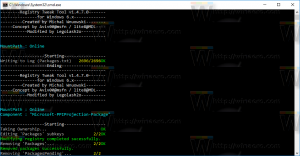הסר הצעות השלמה אוטומטית בודדות ב-Google Chrome
לאחר שהזנת טקסט בשדה חיפוש, או בטופס בדף אינטרנט, Google Chrome עשוי לזכור את המונח שהקלדת. בפעם הבאה שתבקר באותו עמוד, הדפדפן יציג לך הצעה שמפרטת את הערכים שהקלדת בעבר בשדה זה. הנה איך להסיר אותם.
תכונת הצעות ההשלמה האוטומטית שימושית מאוד, מכיוון שהיא מאפשרת לך לחסוך זמן. לדוגמה, אם אתה רוצה לחזור על החיפוש האחרון שלך, כל מה שאתה צריך לעשות הוא להקליד אות אחת או שתיים של המונח, ולאחר מכן בחר את ההצעה הנדרשת עם מקשי העכבר או החצים, והקש על Enter מַפְתֵחַ.
מטעמי פרטיות, ייתכן שתרצה להסיר הצעות מסוימות לשדות טקסט ספציפיים. כמו כן, זה מאוד מעצבן אם אתה עושה שגיאת הקלדה, מבצע חיפוש, והדפדפן ממשיך להציע לך את הטקסט השגוי. זה יכול להיות שימושי למחוק את ההצעה במקרה זה.
בעוד שדפדפן Chrome מאפשר לך להסיר את כל נתוני הטפסים בבת אחת, לא תמצא שום אפשרות להסיר ערך בודד עבור דף האינטרנט או שדה הטקסט הספציפיים. בואו נסקור כיצד ניתן לעשות זאת.
כדי למחוק הצעות השלמה אוטומטית בודדות ב-Google Chrome, תעשה את הדברים הבאים.
- פתח את Google Chrome.
- נווט אל דף האינטרנט שברצונך למחוק הצעה עבורו.
- לחץ ברכיב הטופס שעבורו הדפדפן מציג הצעה.
- התחל להקליד כדי להציג את ההצעות.
- בעזרת מקשי החצים במקלדת, נווט אל ההצעה שברצונך למחוק ברשימה.
- הקש על מִשׁמֶרֶת + דל מקשים במקלדת. ההצעה שנבחרה מוסרת כעת.
שיטה זו אמורה לעבוד בדפדפנים אחרים כמו Opera, Vivaldi, Yandex. דפדפן, מכיוון שכולם חולקים את אותו מנוע.
הסר את כל הצעות ההשלמה האוטומטית בבת אחת
ב-Google Chrome, אתה יכול להסיר את כל נתוני הטפסים בבת אחת. פעולה זו תסיר את כל ההצעות המאוחסנות ונתוני טפסים אחרים, כך שתצטרך למלא אותם ידנית בפעם הבאה שתבקר באתר האינטרנט המתאים. כדי לעשות זאת,
- פתח את דפדפן Google Chrome שלך והקלד את הדברים הבאים בשורת הכתובת:
chrome://settings
- אתר את מִתקַדֵם הקישור בתחתית ולחץ עליו.
- תַחַת פרטיות ואבטחה, לחץ על הגדרות תוכן.
- בתיבת הדו-שיח הבאה, עבור ל- מִתקַדֵם לשונית.
- שם, הפעל את האפשרות מילוי אוטומטי של נתוני טופס.
- הקלק על ה נקה נתונים לַחְצָן.
טיפ: אפשר להשבית לחלוטין את תכונת המילוי האוטומטי של הטופס. בכרום, האפשרות המתאימה נמצאת תחת אנשים - כתובות - טפסים למילוי אוטומטי. אם תשבית אותו, Chrome לא יזכור מה אתה מקליד בטפסים.
זהו זה.